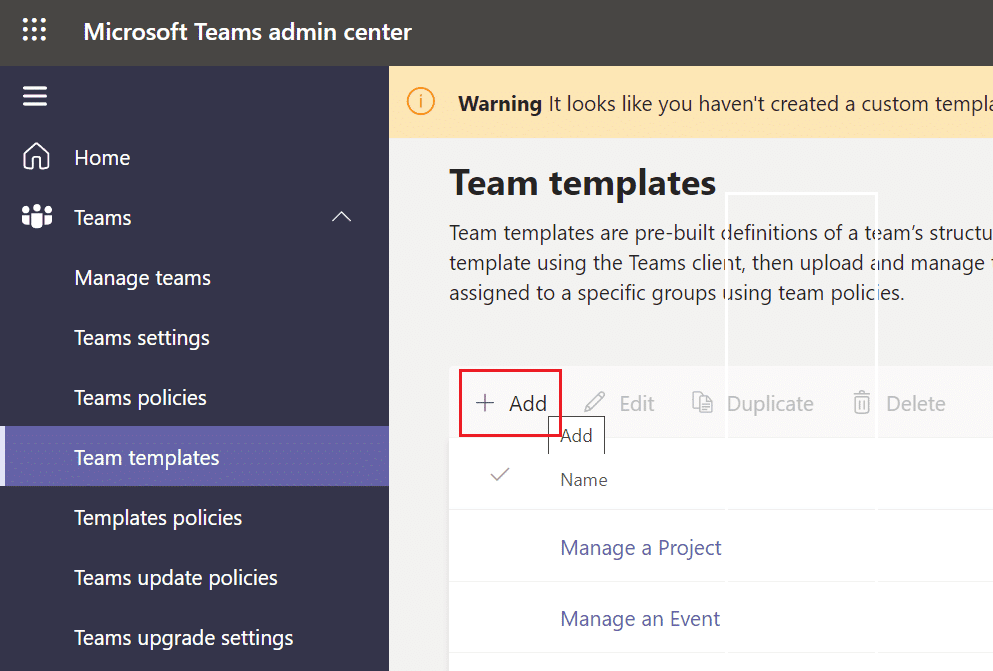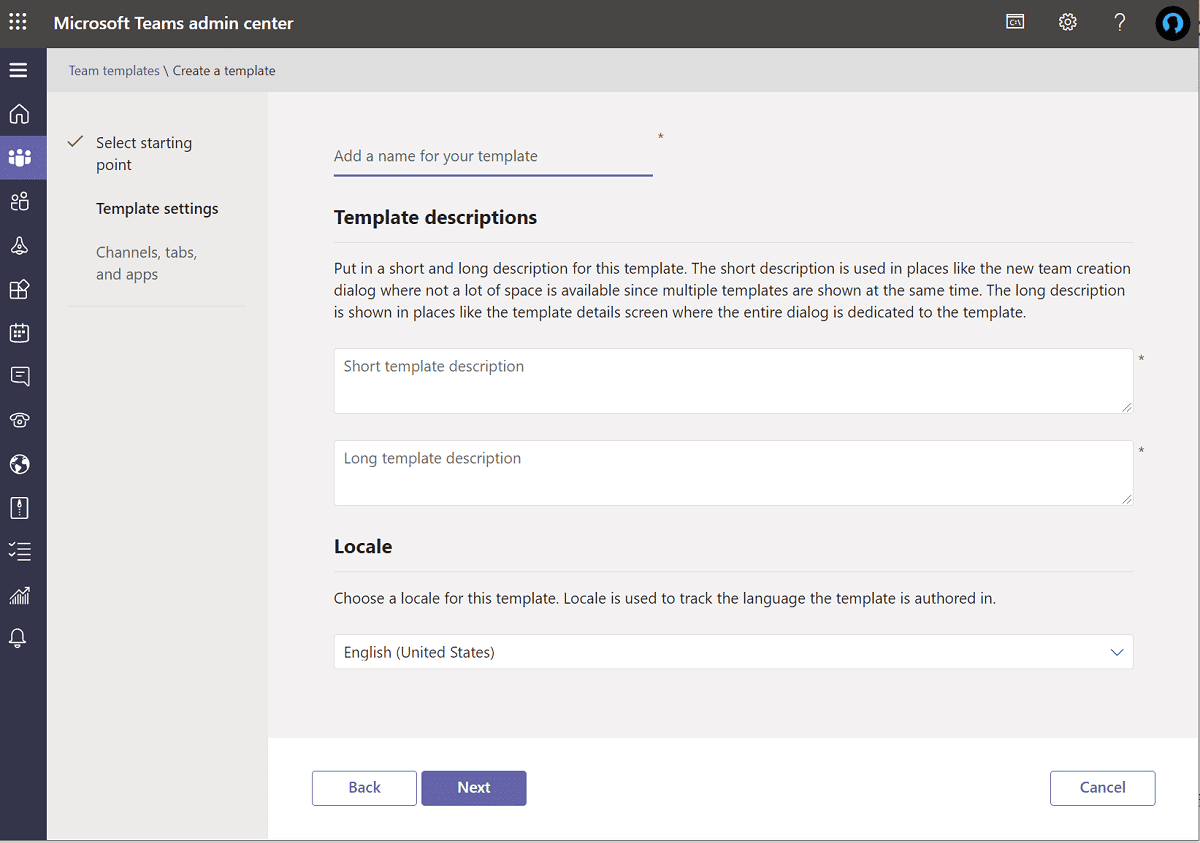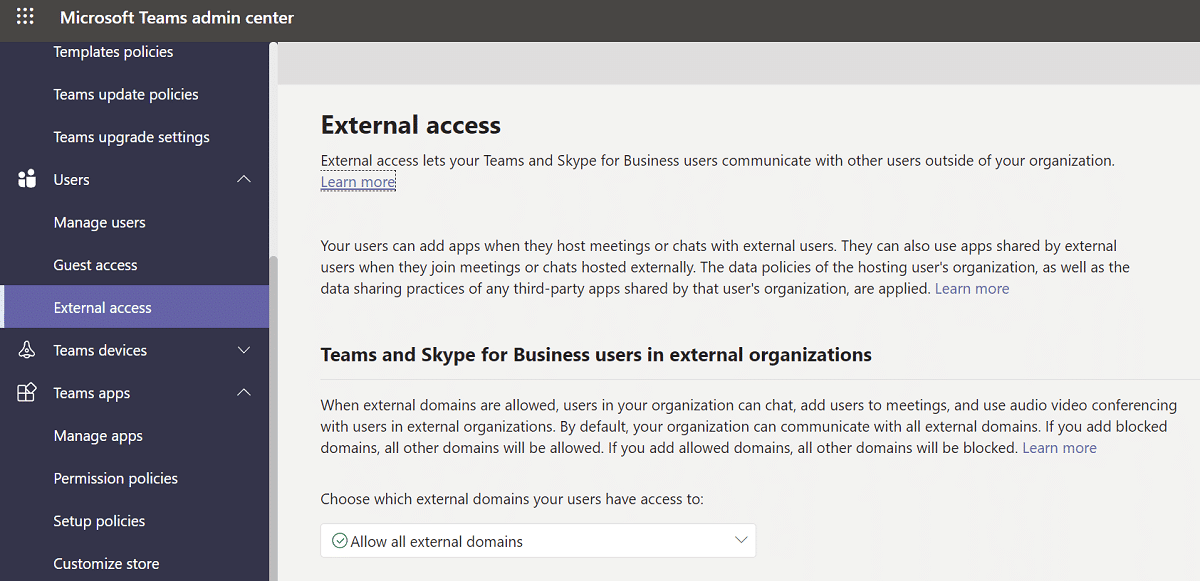Teams是来自Microsoft的复杂(Microsoft)协作解决方案(collaboration solution)。您可以免费获得它(for free)或购买 Microsoft 365 许可证(or buy Microsoft 365 license)。使用Microsoft Teams(Microsoft Teams)免费版时,您无法访问与企业用户相同的管理中心(admin center)。Premium/business帐户可以访问Microsoft Teams管理部分,他们可以在其中管理团队、选项卡、文件权限和其他功能。我们为您提供了一份有用的指南,将教您如何通过Teams Admin 或 Office(Teams Admin or Office) 365执行Microsoft Teams管理中心(admin center)登录。所以,请继续阅读!

如何访问 Microsoft Teams 管理中心登录(Access Microsoft Teams Admin Center Login)
Microsoft Teams目前拥有超过1.45 亿活跃用户(145 million active users)。它是企业和学校非常受欢迎的应用程序。您可能需要更新贵公司作为管理员、全局或Teams服务管理员(Teams Service Administrator)用于协作的Teams 。您可能需要使用PowerShell或Admin Teams Center自动化管理各种团队的过程。我们在下一节中解释了如何执行Microsoft Teams管理中心登录(center login)并像专业人士一样运行您的管理中心。(admin center)
管理中心(admin center)可以在微软官网找到,可以直接(Microsoft)访问,也可以通过微软Office 365(Microsoft Office 365) 管理中心(admin center)访问。为此,您需要以下内容:
- 具有活动Internet 连接(internet connection)的Web 浏览器(web browser)。
- 访问管理员用户电子邮件和密码。(admin user email & password.)
注意:(Note:)如果您不确定您的Microsoft Teams 管理员(Microsoft Teams admin)帐户与哪个电子邮件相关联,请使用用于购买许可证的电子邮件。一旦您有权访问Microsoft Teams 管理(Microsoft Teams admin)区域,您也可以添加更多管理员用户。
方法 1:通过 Microsoft 365 管理页面
(Method 1: Through Microsoft 365 Administration Page
)
以下是执行Office 365 管理中心登录(admin center login)以访问Microsoft Teams管理中心的步骤:
1.进入微软Office 365管理中心(Microsoft Office 365 admin center) 官网(official website)。
2. 在右上角(right corner),点击如图所示的登录(Sign in)选项。

3.使用管理员电子邮件帐户和密码(Administrator Email account & Password)登录(Sign in)您的管理员帐户。

4. 向下滚动到左侧窗格中的(left pane and click)Office 365 管理中心(Admin Center)区域,然后单击Teams图标以访问Microsoft Teams 管理中心(Microsoft Teams Admin Center)。

另请阅读:(Also Read:)如何阻止Microsoft Teams在(Microsoft Teams)启动(Startup)时打开
方法 2:直接访问 Teams 管理中心(Method 2: Access Teams Admin Center Directly)
您不一定必须通过Microsoft 365 管理中心(admin center)登录才能转到Teams中的管理中心(admin center)。如果你的Microsoft Teams帐户未链接到你的Microsoft 365帐户,请转到Teams管理中心并使用该帐户登录(center and sign)。
1.导航到Microsoft Teams(Microsoft)管理中心(Teams admin center)官网(official website)。
2.登录(Log in)您的帐户。登录后,您将能够访问管理中心。(admin center)

注意:(Note: )如果您在访问Microsoft Teams 网站时收到(Microsoft Teams website)FAILED TO AUTO DISCOVER DOMAIN错误,则表示您没有使用正确的帐户登录。在这种情况下,
-
退出(Sign out)您的帐户,然后使用正确的帐户重新登录。(sign back in)
- 如果您不确定要使用哪个帐户,请咨询(consult) 您的系统管理员(your system administrator)。
- 或者,使用用于购买订阅(account used to purchase the subscription)的帐户登录Microsoft 365 管理中心(admin center)。
-
在用户列表中找到您的用户帐户(Find your user account),然后登录。
另请阅读:(Also Read:)如何更改Microsoft Teams 个人资料头像(Microsoft Teams Profile Avatar)
如何管理 Microsoft Teams 管理中心(How to Manage Microsoft Teams Admin Center)
您基本上可以在Microsoft Teams Admin Center中管理以下功能。
第 1 步:管理团队模板(Step 1: Manage Team Templates)
Microsoft 团队的模板是基于业务需求或项目的团队结构的预构建描述。(pre-built descriptions of a Team structure)您可以使用Teams模板轻松构建复杂的协作空间,其中包含适用于不同主题和预安装应用程序的通道,以引入任务关键型材料和服务。(material and services)
谈到Teams时,新手通常更喜欢预定义的结构来帮助他们入门。因此,保持渠道等位置的一致性可以改善用户体验,从而(experience and hence)提高用户采用率。
你如何从管理中心到现场?(How do you get from the admin center to the field?)
1.从管理中心选择(admin center)团队模板(Team templates),然后点击添加(Add)按钮。
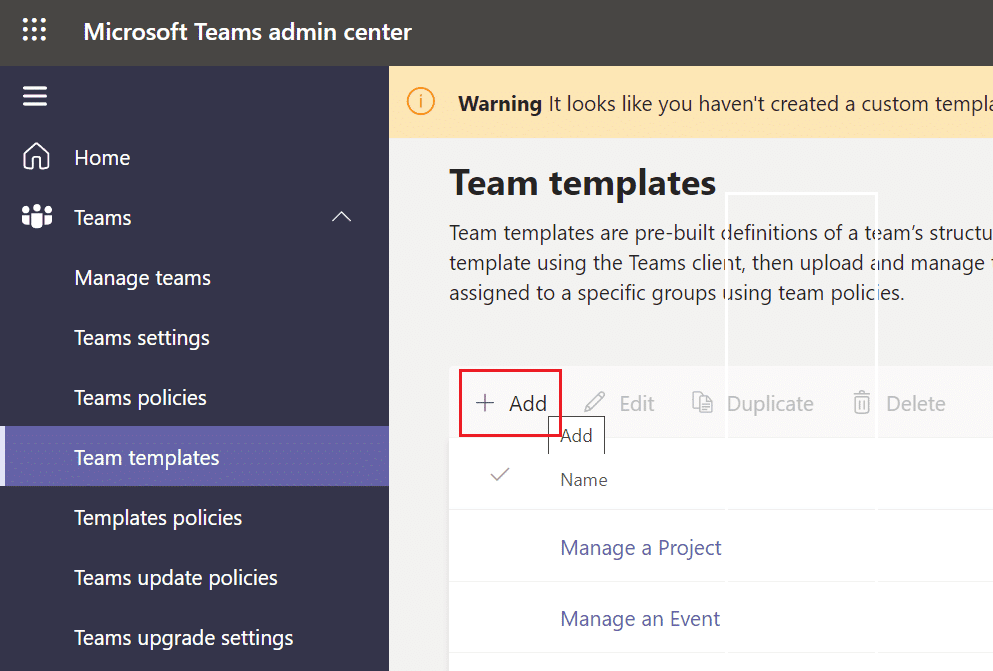
2. 选择创建新团队模板(new team template)并单击下一步。 (Next. )

3. 给你的角色起一个名字(name),一个长而简短的描述(lengthy and brief description),和一个位置(location)。
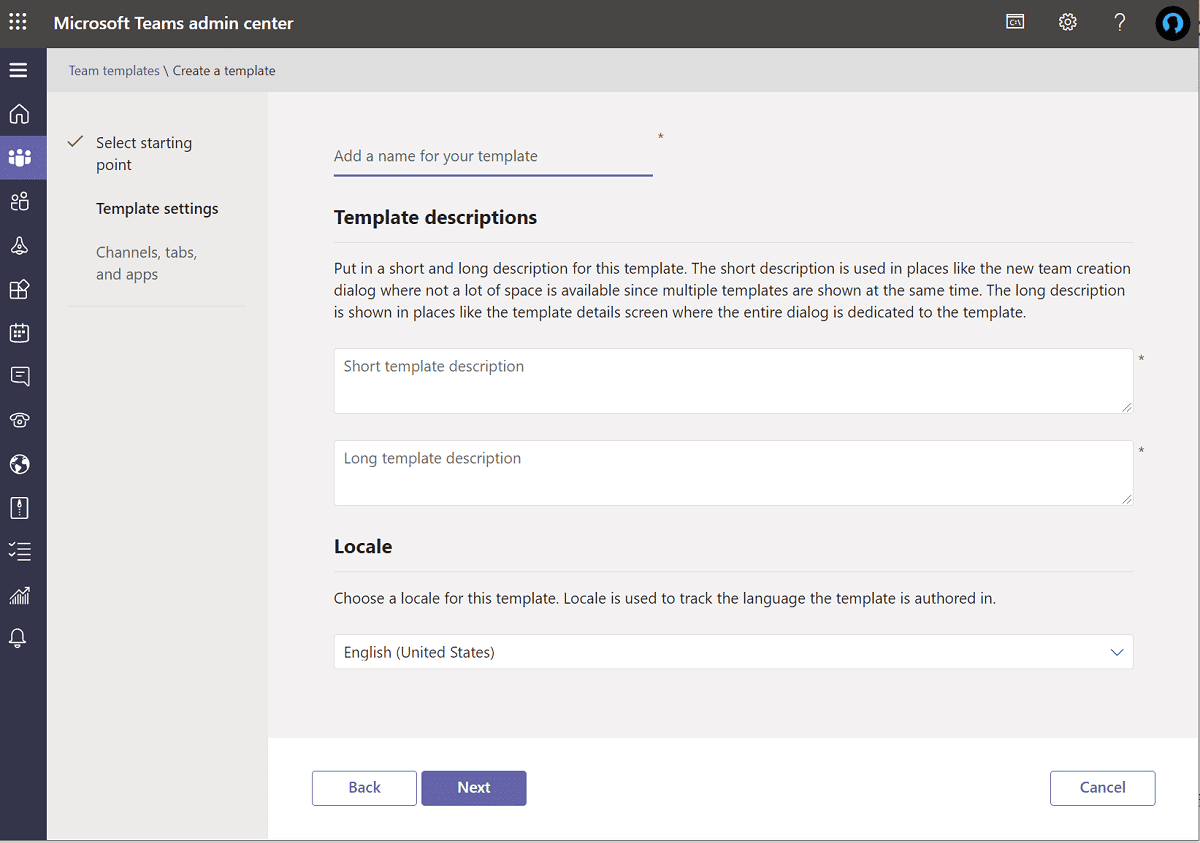
4. 最后,加入团队(Join the team)并添加您希望使用的频道(channels)、标签(tabs)和应用程序。(applications)
第 2 步:编辑消息传递策略(Step 2: Edit Messaging Policies)
Teams管理中心消息传递(center messaging)策略用于规范哪些聊天和频道消息传递(channel messaging)服务所有者和用户有权访问。许多中小型企业依赖于为他们自动生成的全球(组织范围的默认)策略。(worldwide (org-wide default) policy)不过,很高兴知道,如果有(业务)需要(例如:外部用户或供应商的自定义策略),您可以设计和应用独特的消息策略。(custom policy)除非您建立并分配自定义策略(custom policy),否则全局(组织范围的默认)策略将应用于您组织中的所有用户。您可以进行以下更改:
- 编辑全局策略(global policy)设置。
- 可以创建(created)、编辑(edited)和分配自定义(and) 策略(assigned)。
- 可以删除(removed)自定义策略。
Microsoft Teams 的内联消息翻译(inline message translation)功能允许用户将Teams通信翻译成其语言首选项中定义的语言。对于您的公司,默认启用内联(enabled by default)消息翻译(message translation)。如果您在租约中没有看到此选项,则可以想象它已被您组织的全球政策禁用。(worldwide policy)
另请阅读:(Also Read:)如何更改Microsoft Teams 个人资料头像(Microsoft Teams Profile Avatar)
第 3 步:管理应用程序(Step 3: Manage Apps)
当您为公司管理应用程序时,您可以选择在应用商店(app store)中向用户提供哪些应用程序。 750+ applications中的任何一个获取数据和混搭数据,并在Microsoft Teams中使用这些数据。但是,真正的问题是您是否需要在您的商店中使用它们。因此,您可以
-
启用或限制特定应用程序(enable or restrict particular applications)或
-
(add them to specified Teams)从管理中心将它们添加到指定的团队。
但是,一个明显的缺点是您必须按名称搜索应用程序(search for an app by name)才能将其加入团队,并且一次只能选择和添加一个团队(pick and add one team at a time)。

或者,您可以更改和自定义全局(组织范围)默认策略(customize the global (org-wide) default policy)。添加您希望向组织的Teams用户提供的应用程序。您可以进行以下更改:
-
允许所有应用程序(Allow all apps)运行。
-
只允许一些应用程序(Allow just some apps),同时阻止所有其他应用程序。
-
特定应用程序被阻止(Specific apps are blocked),而所有其他应用程序都被允许。
-
禁用所有应用程序(Disable all apps)。
您还可以通过为您的公司选择徽标、徽标、自定义背景(custom backdrop)和文本颜色来个性化应用商店。(personalize the app store)完成后,您可以在将更改发布到生产之前预览更改。
第 4 步:管理外部和访客访问(Step 4: Manage External and Guest Access)
最后,在结束这篇文章之前,我想讨论一下 Microsoft Teams 的外部访问和来宾访问。您可以从组织范围的设置选项中enable/disable这两个选项。如果您从未听说过这种区别,这里有一个简要说明:
- 外部访问允许您的Microsoft Teams和Skype for Business用户与公司外部的人交谈。
- 在Teams中,来宾访问允许公司外部的人员加入团队和频道。当您启用访客访问(enable guest access)时,您可以选择是否允许访客( allow visitors)使用某些功能。
- 您可以启用或禁用(enable or disable)访问者或外部用户可以使用的各种功能和(features &) 体验。(experiences)
- 默认情况下,您的公司可以与任何( communicate with any) 外部域进行通信。(external domain)
- 如果您禁止域( ban domains),则所有其他域将被允许,但如果您允许域,则所有其他域将被阻止。
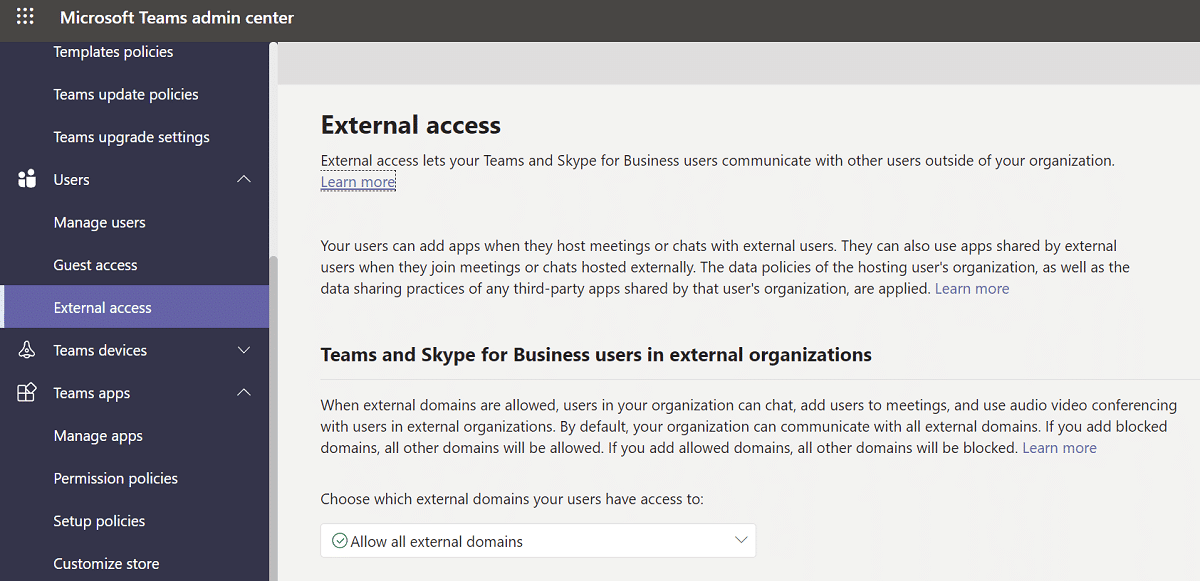
常见问题 (FAQ)(Frequently Asked Questions (FAQs))
Q1。访问 Microsoft Team 管理中心的程序是什么?(Q1. What is the procedure for accessing Microsoft Team admin center?)
答。(Ans. )可以在https://admin.microsoft.com找到管理中心。如果您想要使用这两个工具包的完全管理权限(full administrative privileges),您需要被分配以下角色之一:整个世界的管理员(world and Administrator)和团队的管理员。
Q2。如何访问管理中心?(Q2. How can I gain access to the Admin Center?)
答。(Ans. )在admin.microsoft.com(admin.microsoft.com)网页上登录您的管理员帐户。从左上角的应用启动器图标(app launcher icon)中选择管理员。(Admin)只有具有Microsoft 365管理员访问权限(admin access)的用户才能看到管理员磁贴(Admin tile)。如果您没有看到磁贴,则您无权访问组织的管理区域。
Q3。如何进入我的团队设置?(Q3. How can I go to my Team settings?)
答。(Ans. )单击顶部的个人资料图片以查看或更改您的(profile image)Teams 软件(Teams software)设置。您可以更改:
- 您的个人资料图片,
- 状态,
- 主题,
- 应用程序设置,
- 警报,
- 语言,
- 以及访问键盘(access keyboard)快捷键。
甚至还有应用程序下载页面(app download page)的链接。
推荐的:(Recommended:)
- 如何使用Microsoft Teams 秘密(Microsoft Teams Secret)表情符号
- 如何启用戴尔键盘背光设置(Dell Keyboard Backlight Settings)
- 修复计算机没有(Fix Computer Did)重新同步(Resync),因为没有时间数据(No Time Data)可用
- 如何阻止Microsoft Teams在Windows 11上(Windows 11)自动(Opening Automatically)打开
我们希望此信息对您有所帮助,并且您能够 通过Teams 或 Office(Teams or Office) 365管理页面访问(admin page)Microsoft Teams 管理中心登录(Microsoft Teams admin center login)。请在下面的空白处留下任何意见、问题或建议。让我们知道您希望我们接下来探索哪个主题。
How to Access Microsoft Teams Admin Center Login
Teams is a sophistіcatеd collaboration solution from Microsoft. You may get it for free or buy Microsoft 365 license. You don’t have access to the same admin center as corporate users when you utilize the free edition of Microsoft Teams. Premium/business accounts have access to Microsoft Teams admin section, where they may manage teams, tabs, file permissions, and other features. We bring to you a helpful guide that will teach you how to perform Microsoft Teams admin center login through Teams Admin or Office 365. So, continue reading!

How to Access Microsoft Teams Admin Center Login
Microsoft Teams currently has more than 145 million active users. It is a very popular app for businesses as well as schools. You may need to update Teams that your company uses for collaboration as an admin, global, or Teams Service Administrator. You might need to automate procedures to manage various teams using PowerShell or the Admin Teams Center. We have explained how to perform Microsoft Teams admin center login and run your admin center like a pro in the next section.
The admin center may be found on the official website of Microsoft and can be accessed directly or through Microsoft Office 365 admin center. You’ll need the following to do so:
- A web browser with an active internet connection.
- Access to the admin user email & password.
Note: If you’re not sure which email your Microsoft Teams admin account is associated with, use the one that was used to purchase the license. Once you have access to Microsoft Teams admin area, you may add more admin users too.
Method 1: Through Microsoft 365 Administration Page
Here are the steps to perform Office 365 admin center login to access Microsoft Teams admin center:
1. Go to Microsoft Office 365 admin center official website.
2. In the upper right corner, click on the Sign in option as shown.

3. Sign in to your admin account using Administrator Email account & Password.

4. Scroll down to Office 365 Admin Center area in the left pane and click on the Teams icon to access Microsoft Teams Admin Center.

Also Read: How to Stop Microsoft Teams from Opening on Startup
Method 2: Access Teams Admin Center Directly
You don’t necessarily have to log in via Microsoft 365 admin center to go to the admin center in Teams. If your Microsoft Teams account isn’t linked to your Microsoft 365 account, go to the Teams admin center and sign in using that account.
1. Navigate to the official website of Microsoft Teams admin center.
2. Log in to your account. You’ll be able to access the admin center once you’ve logged in.

Note: If you get FAILED TO AUTO DISCOVER DOMAIN error while visiting Microsoft Teams website, it signifies you’re not logging in with the right account. In such cases,
-
Sign out of your account and sign back in using the right account.
- If you’re unsure which account to use, consult your system administrator.
- Alternately, log in to Microsoft 365 admin center with the account used to purchase the subscription.
-
Find your user account in the list of users, and then login into it.
Also Read: How to Change Microsoft Teams Profile Avatar
How to Manage Microsoft Teams Admin Center
You can basically manage the following features in Microsoft Teams Admin Center.
Step 1: Manage Team Templates
Templates for Microsoft Teams are pre-built descriptions of a Team structure based on business requirements or projects. You can easily construct sophisticated collaboration spaces with channels for diverse themes and pre-installed applications to bring in mission-critical material and services using Teams templates.
When it comes to Teams, newcomers usually prefer a pre-defined structure to help them get started. As a result, maintaining uniformity in locations like channels improves the user experience and hence, user adoption.
How do you get from the admin center to the field?
1. Select Team templates from the admin center, then click on Add button.
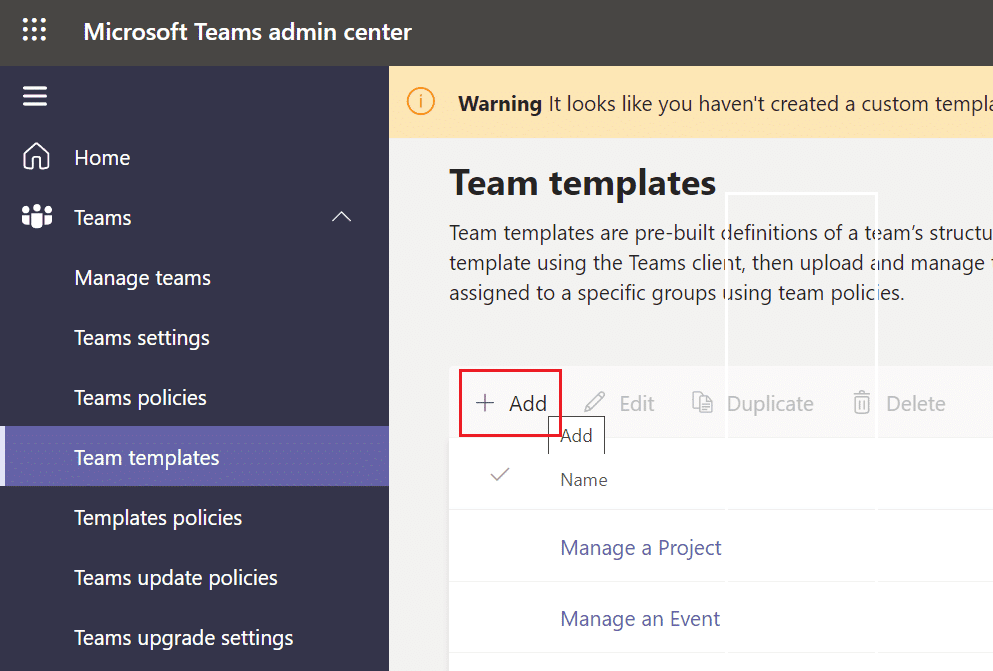
2. Select Create a new team template and click on Next.

3. Give your character a name, a lengthy and brief description, and a location.
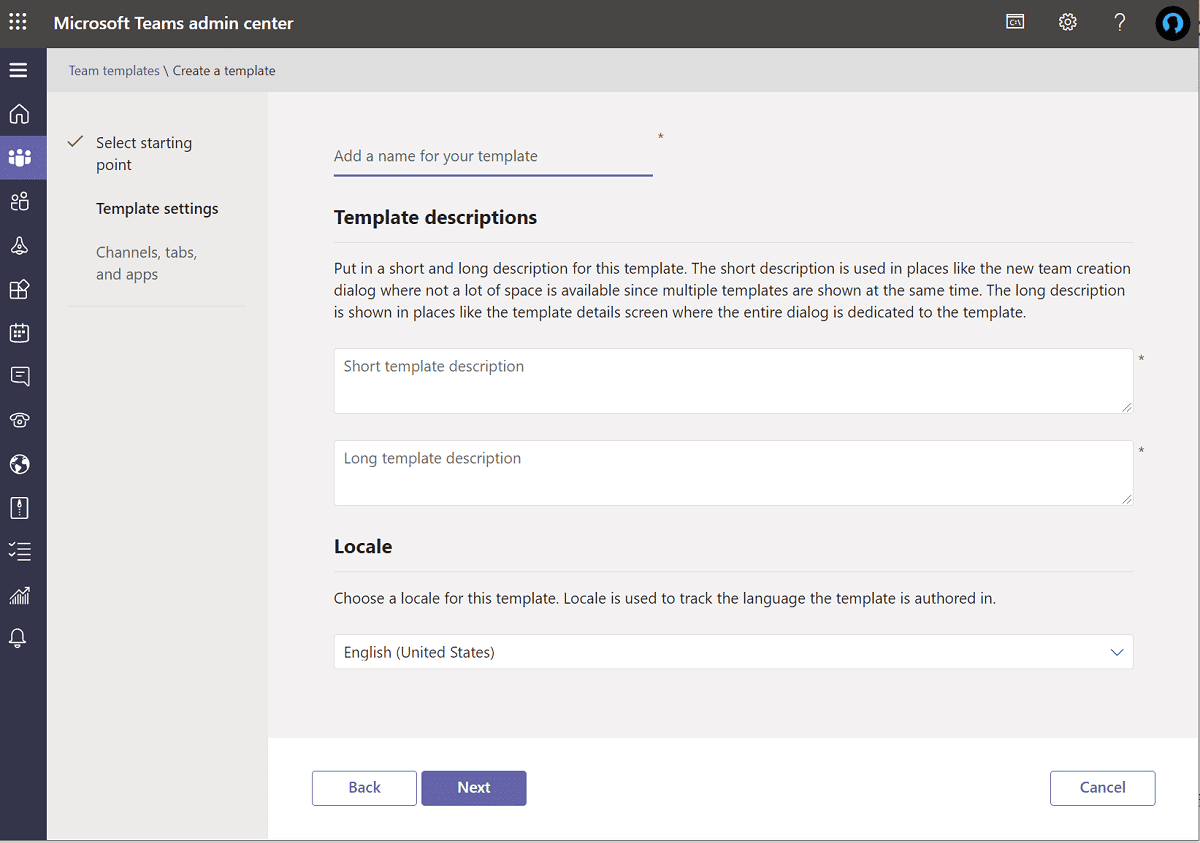
4. Finally, Join the team and add the channels, tabs, and applications you wish to utilize.
Step 2: Edit Messaging Policies
The Teams admin center messaging policies are used to regulate which chat and channel messaging services owners and users have access to. Many small and medium-sized businesses rely on the worldwide (org-wide default) policy that is automatically produced for them. It’s excellent to know, though, that you may design and apply unique message policies if there’s a (business) necessity (example: a custom policy for external users or vendors). The global (org-wide default) policy will apply to all users in your organization unless you establish and assign a custom policy. You can do the following changes:
- Edit global policy settings.
- Custom policies can be created, edited, and assigned.
- Custom policies could be removed.
Microsoft Teams’ inline message translation functionality allows users to translate Teams communications into the language defined in their language preferences. For your company, inline message translation is enabled by default. If you don’t see this option in your tenancy, it’s conceivable that it’s been disabled by the worldwide policy of your organization.
Also Read: How to Change Microsoft Teams Profile Avatar
Step 3: Manage Apps
When you manage apps for your company, you get to choose which apps are offered to users in the app store. You may acquire data and mashup data from any of the 750+ applications and consume it in Microsoft Teams. However, the real question is whether you need all of them in your shop. Thus, you may
-
enable or restrict particular applications or
-
add them to specified Teams from the admin center.
However, one significant disadvantage is that you must search for an app by name to join it to a Team, and you can only pick and add one team at a time.

Alternatively, you may change and customize the global (org-wide) default policy. Add the applications you wish to make available to your organization’s Teams users. You can make the following alterations:
-
Allow all apps to run.
-
Allow just some apps while blocking all others.
-
Specific apps are blocked, while all others are allowed.
-
Disable all apps.
You may also personalize the app store by selecting a logo, logomark, custom backdrop, and text color for your company. You may preview your changes before releasing them to production once you’re finished.
Step 4: Manage External and Guest Access
Finally, before I wrap up this piece, I want to discuss Microsoft Teams’ external and guest access. You may enable/disable both of those options from the org-wide settings option. If you’ve never heard of the distinction, here’s a quick rundown:
- External access allows your Microsoft Teams and Skype for Business users to speak with people outside of your company.
- In Teams, guest access allows people from outside your company to join teams and channels. When you enable guest access, you can choose whether or not to allow visitors to utilize certain features.
- You may enable or disable a variety of features & experiences that a visitor or external user can utilize.
- Your company may communicate with any external domain by default.
- All other domains will be permitted if you ban domains, but if you allow domains, all other domains will be blocked.
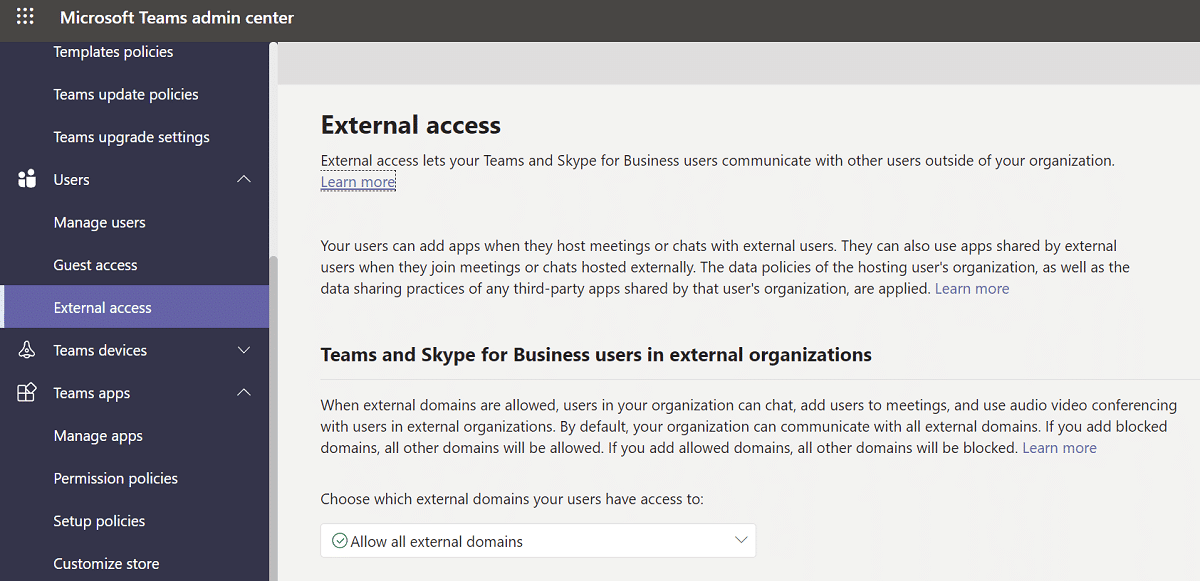
Frequently Asked Questions (FAQs)
Q1. What is the procedure for accessing Microsoft Team admin center?
Ans. The admin center may be found at https://admin.microsoft.com. You need to be assigned one of the following roles if you want full administrative privileges with these two toolkits: Administrator for the entire world and Administrator of the teams.
Q2. How can I gain access to the Admin Center?
Ans. Log in to your admin account on admin.microsoft.com webpage. Choose Admin from the app launcher icon in the upper-left corner. Only those with Microsoft 365 admin access see the Admin tile. If you don’t see the tile, you don’t have the authorization to access the admin area of your organization.
Q3. How can I go to my Team settings?
Ans. Click your profile image at the top to see or alter your Teams software settings. You may alter:
- your profile image,
- status,
- themes,
- app settings,
- alerts,
- language,
- as well as access keyboard shortcuts.
There’s even a link to the app download page.
Recommended:
We hope this information was helpful and you were able to access Microsoft Teams admin center login via Teams or Office 365 admin page. In the space below, please leave any comments, questions, or recommendations. Let us know which topic you want us to explore next.